Heim >häufiges Problem >So fügen Sie eine Whitelist in Windows 10 hinzu
So fügen Sie eine Whitelist in Windows 10 hinzu
- WBOYWBOYWBOYWBOYWBOYWBOYWBOYWBOYWBOYWBOYWBOYWBOYWBnach vorne
- 2023-06-30 23:17:298122Durchsuche
Wie füge ich eine Whitelist in Windows 10 hinzu? Wenn unser Computer eine bestimmte Datei herunterlädt, kann sie von einer Antivirensoftware abgefangen werden. Dazu können wir sie zur Whitelist hinzufügen und sie wird normal ausgeführt. Wie kann man also zur Win11-Whitelist hinzufügen? Tatsächlich ist die Methode sehr einfach. Freunde in Not können sich diese Methode ansehen, um eine Whitelist im Win11 Security Center hinzuzufügen. Werfen wir einen Blick nach unten!

So fügen Sie eine Whitelist zum Win11 Security Center hinzu
1 Drücken Sie zunächst die Tastenkombination Win + S auf der Tastatur oder klicken Sie auf das Windows-Suchsymbol
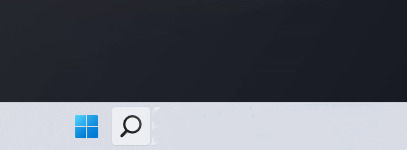
2 Geben Sie im Suchfeld oben Windows-Sicherheit ein und klicken Sie dann, um die vom System am besten passende Windows-Sicherheitscenter-Einstellung zu öffnen.
3 Der aktuelle Pfad lautet: Datenschutz und Sicherheit > Windows-Sicherheitscenter, klicken Sie zum Öffnen
4. Klicken Sie im Windows-Sicherheitscenter auf „Viren- und Bedrohungsschutz“
5. Ausgeschlossene Elemente werden nicht durch den Microsoft Defender-Virenscan geschützt. Klicken Sie, um Ausschlüsse hinzuzufügen oder zu entfernen, die Elemente umfassen können, die die Sicherheit Ihres Geräts gefährden
7. Klicken Sie, um Elemente auszuschließen (Elemente, die Sie zu Microsoft Defender Antivirus-Scans hinzufügen oder daraus entfernen möchten).
Das obige ist der detaillierte Inhalt vonSo fügen Sie eine Whitelist in Windows 10 hinzu. Für weitere Informationen folgen Sie bitte anderen verwandten Artikeln auf der PHP chinesischen Website!

